Anuncio
 TrayIt! es una herramienta muy pequeña pero poderosa para ayudarlo a administrar su barra de tareas de Windows y la bandeja del sistema. Básicamente, ofrece una solución simple para mantener limpia su barra de tareas de Windows al permitirle minimizar los programas en la bandeja del sistema donde solo aparecen como un pequeño icono. ¡Ordenado!
TrayIt! es una herramienta muy pequeña pero poderosa para ayudarlo a administrar su barra de tareas de Windows y la bandeja del sistema. Básicamente, ofrece una solución simple para mantener limpia su barra de tareas de Windows al permitirle minimizar los programas en la bandeja del sistema donde solo aparecen como un pequeño icono. ¡Ordenado!
Tray Solo se trata de una descarga de 300k y solo 600k instalado. No hay instalador, solo tú descarga el zip y extraiga el contenido donde quiera "instalarlo".
Como no hay necesidad de instalar TrayIt!, también es una excelente opción aplicación portátil 100 aplicaciones portátiles para su memoria USB para Windows y macOSLas aplicaciones portátiles le permiten llevar su software favorito a cualquier lugar a través de una unidad flash o almacenamiento en la nube. Aquí hay 100 de ellos para cubrir todas sus necesidades, desde juegos hasta editores de imágenes. Lee mas . Simplemente descomprima el contenido en su unidad USB portátil y estará listo para iniciarlo. Cuando inicie por primera vez TrayIt!, verá una lista de todos los programas que se encuentran en su barra de tareas.
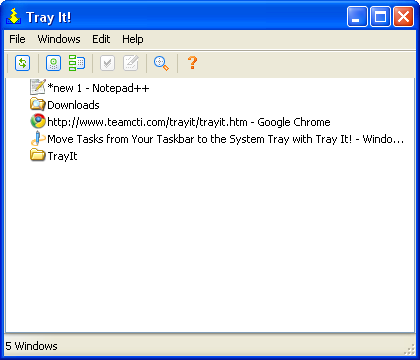
Hay algunas maneras de minimizar los programas que están en la barra de tareas en la bandeja del sistema. Si solo desea minimizar un programa en la bandeja del sistema, la forma más rápida y fácil de hacerlo es mantener presionada la tecla Mayús mientras hace clic en el botón minimizar. Para restaurar la ventana, puede hacer doble clic en el icono de la bandeja.
Hay dos formas de poner un programa en la bandeja del sistema sin minimizarlo al mismo tiempo. Puede hacer clic con el botón derecho en el botón de minimizar en la ventana del programa que desea colocar en la bandeja y seleccionar Colocar en la bandeja del sistema, o puede seleccionar el programa en TrayIt! lista de programas y haga clic en el Colocar en la bandeja del sistema botón.

Cuando coloque una aplicación en la bandeja del sistema de esta manera, la verá tanto en la barra de tareas como en la bandeja del sistema. TrayIt! crea un perfil para la aplicación. Puede editar el perfil para cambiar la forma en que la aplicación interactuará con la barra de tareas y la bandeja del sistema. Para editar el perfil, seleccione la aplicación en TrayIt! lista y haga clic en el Editar perfil actual botón.
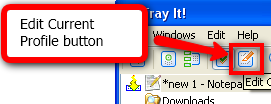
Verá que puede realizar muchas personalizaciones para la aplicación. Algunos de nota:
- Básico pestaña> Puesta en marcha sección> Minimice la ventana en la creación / cuando TrayIt! Está empezado
- Más pestaña> Solicitud sección> Ocultar la aplicación de la barra de tareas todo el tiempo, mantener solo el icono de la bandeja
- Avanzado pestaña> Puesta en marcha sección> No cree el icono de la bandeja: minimice y oculte la ventana por completo
Estas opciones le permiten controlar la forma en que la aplicación interactúa con la barra de tareas y la bandeja del sistema cuando se inicia. Si tiene programas que simplemente se encuentran en segundo plano y no requieren ninguna interacción, es probable que desee aprovechar algunas de estas opciones.
TrayIt! también tiene algunas opciones de aplicación que tal vez quieras echar un vistazo. ¡Para cambiar la bandeja! opciones, puede hacer clic en el Modificar opciones de aplicación en la bandeja ventana. Dos opciones que me gustan en particular son crear un icono de bandeja para TrayIt! y usando un solo clic para los iconos de la bandeja.

Otra cosa importante que mencionar es que cuando cierras TrayIt! con el X en la esquina superior derecha (como lo haría con cualquier otra aplicación), sigue ejecutándose en segundo plano. Si no tiene habilitada la bandeja de tareas, aún puede volver a TrayIt! haciendo clic derecho en el botón minimizar para cualquier programa que esté ejecutando, y haga clic en TrayIt! Solicitud ….
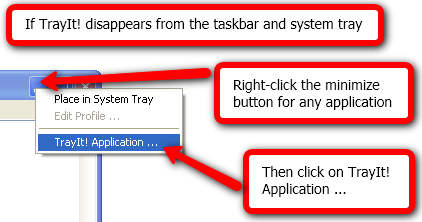
Para salir de TrayIt!, tendrás que hacer clic en Archivo > Salida o haga clic en Archivo > Desinstalar. ¿Cual es la diferencia? Salir cierra TrayIt! pero mantiene su configuración en el Registro de Windows. La opción Desinstalar saldrá de TrayIt! y también eliminar todas las opciones del registro de Windows. Esta es una característica útil si está utilizando TrayIt! como una aplicación portátil y no desea mantener la configuración en el registro.

¿Qué opinas de TrayIt? ¿Utiliza otras funciones interesantes que no se mencionaron en el artículo?
Soy un geek bastante típico que pasa horas frente al monitor de una computadora tanto en el trabajo como en el hogar. También me gusta armar herramientas y gadgets ingeniosos.
